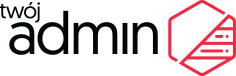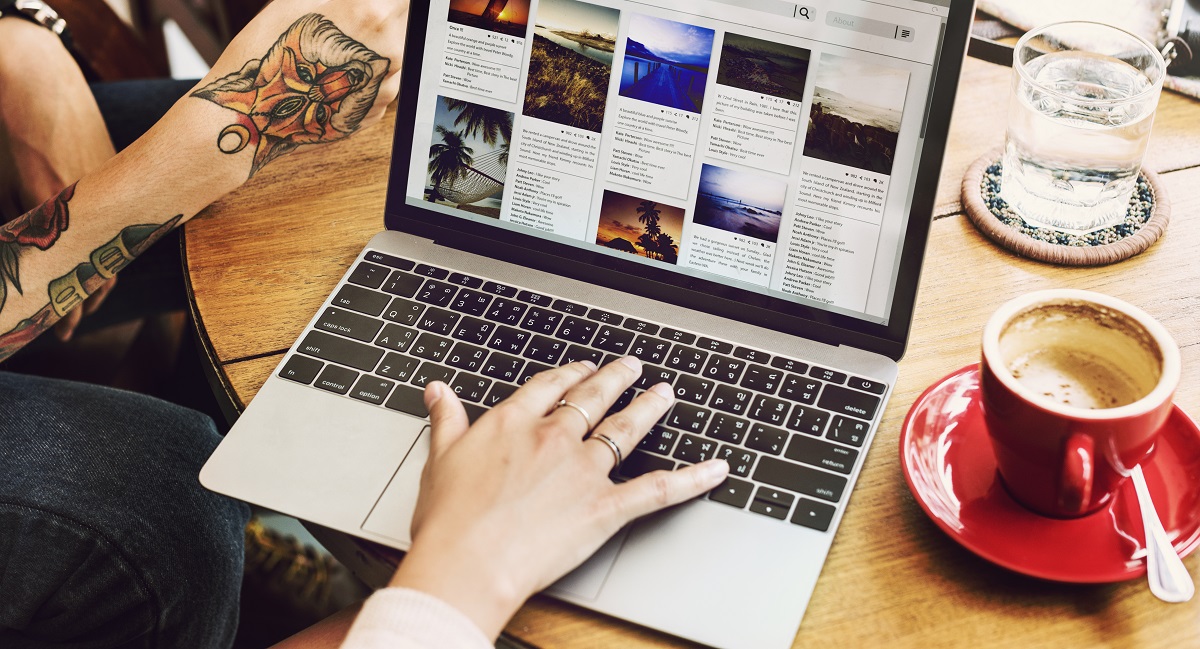Przeniesienie strony WordPress z jednego serwera lub domeny na inny może wydawać się skomplikowane, ale z odpowiednim planowaniem i krokiem po kroku, można to zrobić sprawnie i bez większych problemów. W tym tekście omówię szczegółowy proces przenoszenia strony WordPress. Przeniesienie strony WordPress:
Krok 1: Zrób Kopię Zapasową Wszystkich Danych:
Zanim rozpoczniesz proces przenoszenia, zrób pełną kopię zapasową wszystkich plików i bazy danych strony WordPress. To jest absolutnie kluczowy krok, ponieważ zapewnia zabezpieczenie w przypadku wystąpienia problemów podczas procesu przenoszenia.
Krok 2: Eksport Bazy Danych:
Zaloguj się do panelu administracyjnego swojego starego hostingu i przejdź do narzędzi do zarządzania bazami danych. Tam znajdź opcję eksportu bazy danych. Wybierz opcję eksportu wszystkich tabel i zapisz plik .sql na swoim komputerze.
Krok 3: Przeniesienie Plików Strony:
Pobierz wszystkie pliki z istniejącego serwera na swój komputer. Możesz to zrobić za pomocą klienta FTP lub narzędzia do zarządzania plikami, które dostarcza Twój hosting.
Krok 4: Konfiguracja Nowej Bazy Danych:
Zaloguj się do panelu administracyjnego nowego hostingu i utwórz nową bazę danych. Następnie utwórz nowego użytkownika bazy danych i nadaj mu pełne uprawnienia.
Krok 5: Import Bazy Danych:
Przejdź do panelu administracyjnego nowego hostingu i znajdź narzędzie do zarządzania bazą danych. Wybierz opcję importu i załaduj plik .sql, który wcześniej eksportowałeś.
Krok 6: Edycja pliku wp-config.php:
W pliku wp-config.php na swoim komputerze, znajdź sekcję z danymi bazy danych i zmień nazwę bazy danych, nazwę użytkownika oraz hasło na nowe dane, które utworzyłeś na nowym serwerze.
Krok 7: Przesłanie Plików na Nowy Serwer:
Prześlij wszystkie pliki strony WordPress z Twojego komputera na nowy serwer za pomocą FTP lub narzędzia do zarządzania plikami.
Krok 8: Aktualizacja Adresów URL:
Po przeniesieniu plików, zaloguj się do panelu administracyjnego nowej witryny WordPress. Przejdź do Ustawienia > Ogólne i upewnij się, że adresy URL są poprawnie skonfigurowane.
Krok 9: Sprawdź Funkcjonalność Strony:
Otwórz swoją stronę w przeglądarce, aby upewnić się, że wszystko działa poprawnie. Sprawdź różne strony, linki i funkcje, aby upewnić się, że nie ma żadnych problemów.
Krok 10: Konfiguracja Ustawień Domeny:
Jeśli zmieniłeś domenę, skonfiguruj ustawienia domeny na nowym serwerze lub w panelu hostingu.
Podsumowanie:
Przeniesienie strony WordPress to zaawansowany proces, który wymaga ostrożności i staranności. Pamiętaj, żeby zawsze mieć kopię zapasową i postępować zgodnie z tymi krokami. W razie wątpliwości lub problemów, skonsultuj się z zespołem wsparcia technicznego swojego hostingu.